
Այս ցուցումներում մանրամասն, թե ինչպես կարելի է կապել Bluetooth ականջակալները նոութբուքի կամ համակարգչի հետ Windows 10, 8.1 կամ Windows 7-ով, ինչ խնդիրներ կարող են առաջանալ, քանի որ որոշելի եւ լրացուցիչ նրբություններ կարող են լինել: Առանձնացրեք Apple- ի ականջակալների ցուցում. Ինչպես միացնել օդափոխիչները նոութբուքի վրա:
- Ականջակալների Bluetooth կապի գործընթացը
- Տեսանյութերի հրահանգ
- Հնարավոր խնդիրներ եւ լուծումներ
Ականջակալ Bluetooth կապի գործընթացը դեպի նոութբուք կամ համակարգիչ
Bluetooth- ի միջոցով Wirelessly Connect սարքերի, ներառյալ ականջակալների միջոցով համապատասխան ադապտորը պետք է միացված լինի նոութբուքում. Եթե ծանուցման տարածքում չկա Bluetooth պատկերակ, դա կարմիր խաչ է, չի բացառվում, որ այն բացառված է Օրինակ, օգտագործելով ստեղնաշարի վերին շարքում գործառույթի ստեղները, Windows 10 ծանուցման տարածքում կամ պարամետրերի բաժնում. սարքեր - Bluetooth եւ այլ սարքեր: Եթե Bluetooth- ը չի միանում, հետեւյալ նյութը կարող է օգնել լուծել խնդիրը. Ինչ անել, եթե Bluetooth- ը չի աշխատում նոութբուքի վրա:
Bluetooth ականջակալները նոութբուքը միացնելու համար Windows 10-ի կամ համակարգի նախորդ տարբերակի հետ, երեք հիմնական քայլեր. Թարգմանեք Ականջակալները զուգավորման ռեժիմում, Միացրեք դրանք որպես սարք Windows- ում, Ամբողջական ձայնային արտադրանք Եվ, անհրաժեշտության դեպքում, մուտքագրեք խոսափողը: Եվ հիմա մանրամասն կապի յուրաքանչյուր փուլի մասին.
- Լրացրեք ձեր ականջակալները զուգավորման ռեժիմում: Տարբեր ականջակալների վրա դա արվում է տարբեր ձեւերով. Սովորաբար անհրաժեշտ է սեղմել եւ պահել կոճակը Bluetooth Emblem- ով, մինչեւ որ ցուցիչը չփլուզվի «ոչ ստանդարտ» ձեւով (օրինակ, դա կփոխի «ոչ թե ստանդարտ», կամ , նման կոճակի բացակայության դեպքում սեղմեք եւ պահեք հոսանքի կոճակը: / անջատված:
- Պատուհանների 10-ում ականջակալները թարգմանելուց հետո անցեք պարամետրեր - սարքեր եւ կտտացրեք «Bluetooth կամ այլ սարք ավելացնելով»:
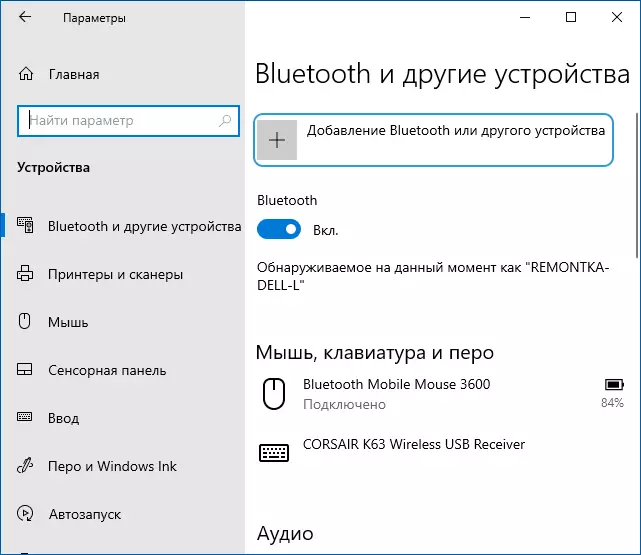
- Windows- ի ավելի վաղ տարբերակներում դուք կարող եք աջ սեղմել ծանուցման տարածքում Bluetooth պատկերակին եւ ընտրել «ավելացնել Bluetooth սարքը» կետը (եթե պատկերակը չի ցուցադրվում, կարող եք օգտագործել կառավարման վահանակներ) Մի շարք
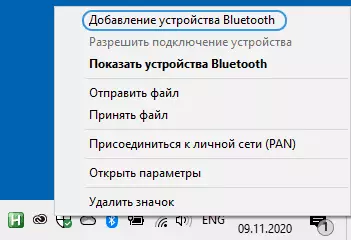
- Հաջորդը եւ Windows 10-ում եւ համակարգի ավելի վաղ տարբերակներով (չնայած տարբեր ինտերֆեյսով) կլինի որոնում մատչելի Bluetooth սարքերի համար: Կտտացրեք գտնված ականջակալներին:
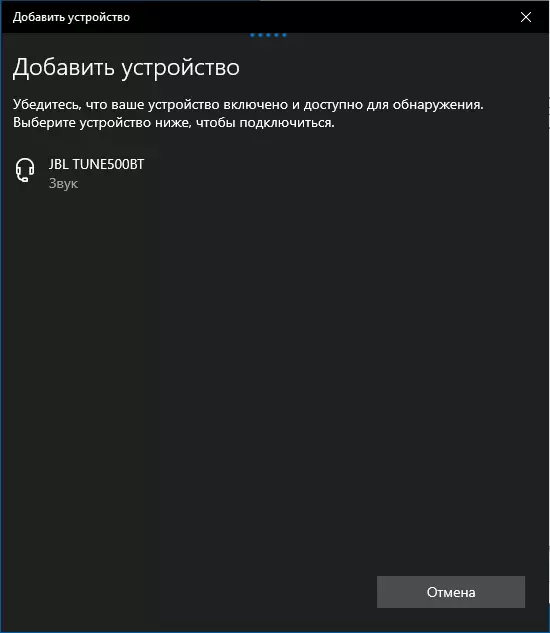
- Ավտոմատ կերպով կապում եւ զուգորդվում ականջակալներ նոութբուքով: Եթե կոդը / գաղտնաբառի հարցումը հայտնվում է, երբ կապված է, այն սովորաբար բավարար է մուտքագրելու համար 0000: (Չորս զրո):
- Հաշվի առեք, որ երբեմն հաջող կապ է կատարվում ոչ թե առաջին անգամից, դա տեղի է ունենում նաեւ, որ ժամանակակից ականջակալները չեն կարող միանալ շատ հին նոութբուքերի (կամ «Bluetooth adapters առանձին գնված կոպեկ օգտագործելիս»:
- Սովորաբար, միացնելուց հետո ձայնը անմիջապես սկսում է ցուցադրել Bluetooth ականջակալների միջոցով, եւ եթե կա ներկառուցված խոսափող, այն դառնում է «լռելյայն հաղորդակցման սարք»: Եթե դա տեղի չի ունենում, Windows 10-ում, գնացեք ձայնային պարամետրեր եւ ընտրեք համապատասխան նվագարկման եւ ձայնագրման համապատասխան սարքեր, ինչպես ներքեւի պատկերում: Խնդրում ենք նկատի ունենալ. Չի հետեւում ելքային սարքին `գլխի հեռախոս ընտրելու համար (այս դեպքում օգտագործվելու է ցածր ձայնի որակի պրոֆիլ), ընտրեք« Ականջակալներ »:
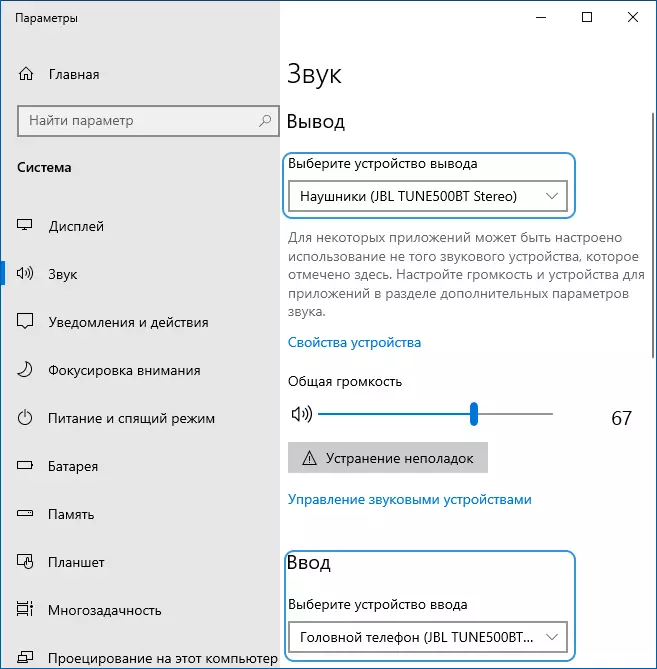
- Windows 7-ի եւ 8.1-ում բաց «Play եւ Record Devices» - ը (նվագարկումը եւ ռեկորդային սարքի վահանակը կարող են բացվել Windows 10-ում) եւ կազմաձեւել լռելյայն նվագարկման սարքը (եւ անհրաժեշտության դեպքում օգտագործել ականջակալների խոսափողը) Մկնիկի աջ կոճակը աջ սեղմեք եւ ընտրեք համապատասխան ընտրացանկի տարրը: Աուդիո (երաժշտություն, խաղերից ձայնը) ցուցադրելու համար ես տեղադրում եմ «Ականջակալներ» կետը որպես «լռելյայն սարք», խոսափողի օգտագործման հետ հաղորդակցվելու համար ընտրեք «Ականջակալներ» եւ դրա համար ընտրեք «Օգտագործեք լռելյայն հաղորդակցման սարք»:

Սա ավարտված է այս գործընթացում: Հաշվի առեք, որ եթե նույն ականջակալները օգտագործվում են հեռախոսով կամ այլ սարքով, հնարավոր է, որ դրա հետ կապը պետք է վերատեղակվի:
Տեսանյութերի հրահանգ
Windows- ում եւ լուծումներով Bluetooth ականջակալների աշխատանքի հնարավոր խնդիրներ
Գերազանց Bluetooth ականջակալը հիանալի ձայնով սմարթֆոնով զույգով օգտագործված, միշտ չէ, որ ցույց է տալիս նույն հատկությունները, միացված լինելով համակարգի 10 կամ նախորդ տարբերակներով նոութբուքի կամ համակարգչի հետ: Եկեք խոսենք առավել հաճախակի խնդիրների մասին `կապելուց եւ դրանք լուծելու հնարավոր եղանակներից հետո:
Պետք է հիշել, որ Bluetooth ականջակալների կամ Windows- ի ականջի որակը կախված է մեծ պայմաններից, սկսած Bluetooth ադապտերի հատկություններից, ականջակալների տեխնիկական բնութագրերից եւ դրանց օժանդակ աուդիո կոդեկներից Ավելի քիչ ակնհայտ գործոններ: Օրինակ, երբ նոութբուքը միացված է Wi-Fi- ին 2.4 Ghz Band- ում եւ միաժամանակյա օգտագործվող այլ սարքեր, ինչպիսիք են մկնիկը, կապի որակը կարող է վատթարանալ:
- Ձայնի բեռնումը: Դա կարող է կախված լինել տարբեր գործոններից. Bluetooth ադապտեր եւ նրա վարորդներն օգտագործվում են աուդիո փոխանցման կոդեկների, ականջակալների տեխնիկական հնարավորությունների կողմից: Մանրամասնորեն `այս խնդրի հնարավոր լուծումների մասին` անելու հրահանգներում, եթե ձայնը հետեւում է Bluetooth ականջակալներում:
- Sound Mono անորակությամբ: Լուծում. Ապահովեք Windows 10 ելքային սարքի պարամետրերում կամ որպես «սարքի սարք» ձայնային կառավարման վահանակում, ընտրվում են «Ականջակալներ», եւ ոչ թե «Ականջակալ»:
- Ձայնը վատանում է կամ անհետանում է, երբ օգտագործվում է ականջակալների խոսափողը: Դրա պատճառն այն է, որ հաղորդակցման գործառույթներն օգտագործելիս («Ականջակալներ»), Windows- ը անջատում է ականջակալների պրոֆիլը HSP: կամ HFP. (Ականջակալների պրոֆիլ / ձեռքի անվճար պրոֆիլ), որը նախատեսված է կապի համար եւ չի ապահովում բարձրորակ ձայն, ի տարբերություն պրոֆիլի A2DP: որն օգտագործվում է «Ականջակալների» ռեժիմում: Լավ լուծում չկա, բայց դուք կարող եք օգտագործել մեկ այլ խոսափող, որպեսզի այն կազմաձեւեք որպես Windows- ի մուտքային սարք, ինչպես նաեւ անջատեք ականջակալների հաղորդակցման պրոֆիլները `մուտքագրելով կառավարման վահանակներ եւ տպիչներ եւ բացելով ձեր ականջակալների« ծառայություններ »ներդիրը Մի շարք Միեւնույն ժամանակ, օգտագործեք միկրոֆոն եւ բարձրորակ ձայնային փոխանցում, հայտնաբերվում են հազվագյուտ սարքերի վրա. Կախված է ադապտերից, նրա վարորդներից եւ ականջակալներից:
- Bluetooth ականջակալներ Ամեն անգամ, երբ պետք է նորից տեղադրել: Դրա պատճառը, որպես կանոն, այն է, որ նույն ականջակալներն օգտագործվում են մեկ այլ սարքի հետ. Օրինակ, հեռախոսին միանալուց հետո, նոութբուքի հետ զուգակցումը կարող է կորցնել, եւ կապը պետք է ջնջվի Մի շարք Bluetooth սարքերի մեծ մասի հատկությունը:
- Ականջակալներն իրենք անջատված են: Դա կարող է առաջանալ որպես հեռավորության վրա վատ կապի եւ Bluetooth Adapter- ի միջեւ հեռավորության կամ խոչընդոտների պատճառով, ձեր նոութբուքի վրա էներգախնայողության պարամետրերը. Փորձեք միացնել կատարման առավելագույն պրոֆիլը, գնացեք Bluetooth ադապտերների հատկություններ սարքի մենեջերում եւ «Կառավարման էլեկտրամատակարարման» ներկայությամբ հեռացրեք «Թույլ տվեք այս սարքի անջատումը էներգիան խնայելու համար», ստուգեք նույն ներդիրի առկայությունը Windows սարքի մենեջերում:
Բոլոր դեպքերում, միացված ականջակալների ցանկացած տարօրինակ պահվածքով, ես խորհուրդ եմ տալիս տեղադրել Bluetooth ադապտերների բնօրինակ վարորդը, առանց ապավինելու այն մեկը, որը տեղադրվել է ինքնաբերաբար. Իր արտադրողի պաշտոնական կայքը ցույց է տալիս լավագույն աշխատանքը: քան ցանկացած այլ, ներառյալ վերջին համատեղելիը: Վերոնշյալ բոլոր կետերը տեղին են եւ Bluetooth սյունակի կապի սցենարի համար նոութբուք:
